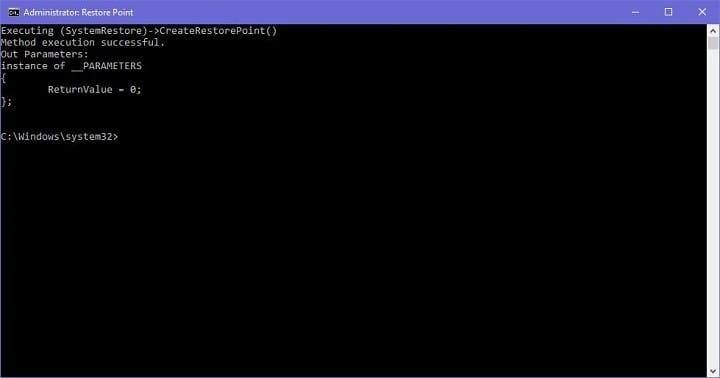Hvordan lage et gjenopprettingspunkt fra Windows 10 Desktop
Siste oppdatering: 3. november 2018
For å fikse forskjellige PC-problemer, anbefaler vi DriverFix: Denne programvaren holder driverne dine i gang, og dermed beskyttes du mot vanlige datamaskinfeil og maskinvarefeil. Sjekk alle driverne dine nå i 3 enkle trinn:
- Last ned DriverFix (bekreftet nedlastningsfil).
- Klikk Start Scan for å finne alle problematiske drivere.
- Klikk på Oppdater drivere for å få nye versjoner og unngå systemfeil.
- DriverFix har blitt lastet ned av 502 095 lesere denne måneden.
Gjenopprettingspunkter er veldig nyttige funksjoner i Windows-operativsystemer. Alle brukere skal ha opprettet minst ett nylig gjenopprettingspunkt, uansett hvor hardt de ‘utnytter’ PC- ene sine. Windows 10, akkurat som alle eldre versjoner av Windows, har sitt eget alternativ for å opprette et gjenopprettingspunkt, men vi er en enklere metode.
Alt du trenger å gjøre for å lage en øyeblikkelig snarvei til gjenopprettingspunktet på skrivebordet ditt (eller hvor som helst du vil) er å utføre et enkelt, få klikk langt triks.
Denne metoden er ikke strengt knyttet til Windows 10, da den også kan utføres i Windows 7 og Windows 8.1, men den er mest nyttig i Windows 10, spesielt i Windows 10 Preview.
Fremgangsmåte for å lage et Windows 10 gjenopprettingspunkt
Gjenopprett verktøy for oppretting av punkt på Windows 10
Slik oppretter du enkelt et verktøy for gjenopprettingspunktoppretting på skrivebordet:
- Høyreklikk på skrivebordet, gå til Ny og velg Snarvei
- I veiviseren ‘Opprett snarvei’ skriver du inn følgende kommando
- exe / k “Wmic.exe / Navneområde: rootdefault Path SystemRestore Call CreateRestorePoint”% DATE% “, 100, 7
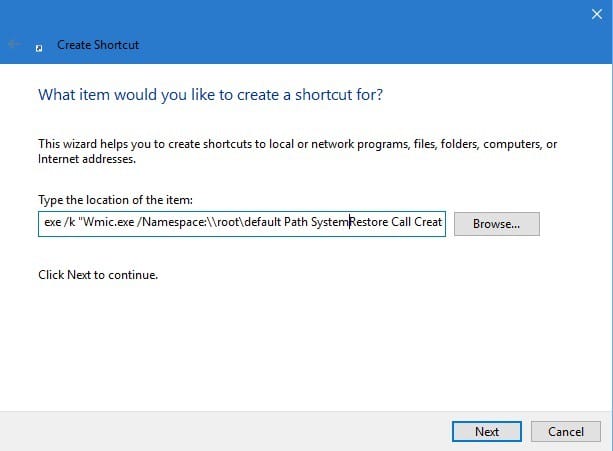
- exe / k “Wmic.exe / Navneområde: rootdefault Path SystemRestore Call CreateRestorePoint”% DATE% “, 100, 7
- Klikk på Neste, og navngi nyhetssnarveien etter ditt ønske
Og der går du! Du har nå et verktøy for oppretting av gjenopprettingspunkt rett på skrivebordet, og alt du trenger å gjøre for å opprette et gjenopprettingspunkt er å kjøre det. Men vi må merke oss at det bare vil fungere hvis du åpner det som administrator, så husk det.
Når du har kjørt den, åpnes ledetekstvinduet, og det vil automatisk starte opprettelsen av det nye gjenopprettingspunktet. Du må vente et øyeblikk på at prosessen skal fullføres, avhengig av størrelse på C: -stasjonen. Når opprettelsen er ferdig, bør du motta en “Metodeutførelse vellykket” -melding, og det nye gjenopprettingspunktet blir opprettet.
Som vi sa er gjenopprettingspunkter ekstremt nyttige, spesielt i forhåndsvisning av Windows 10, for hvis du blir sittende fast med en ødelagt bygging eller en annen feil, kan du enkelt gjenopprette datamaskinens forrige arbeidstilstand.
Det er også situasjoner der du ikke kan opprette et gjenopprettingspunkt. Eller du klarte å lage en, men du kan ikke bruke den. Vi har allerede dekket disse problemene i feilsøkingsveiledningene våre.
Så hvis du trenger noen løsninger for å løse problemer med gjenopprettingspunkt, kan du sjekke ut guidene som er oppført nedenfor:
- Fix: Gjenopprettingspunkt fungerer ikke i Windows 10
- Fix: Windows 10 finner ikke et gjenopprettingspunkt
- Fix’Systemgjenoppretting ble ikke fullført vellykket ‘Feil i Windows 10 / 8.1 / 8
Redaktørens merknad: Dette innlegget ble opprinnelig publisert i desember 2015 og har siden blitt oppdatert for friskhet og nøyaktighet.